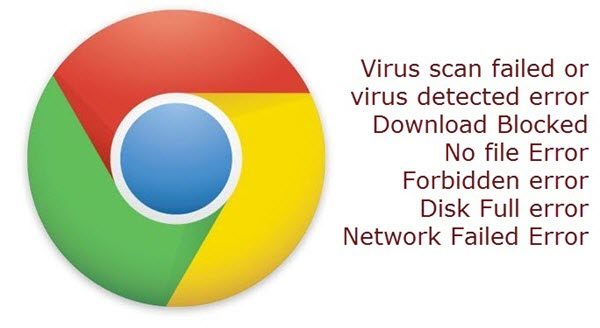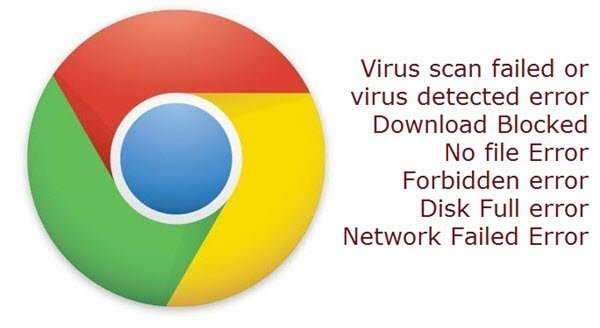In diesem Beitrag zeigen wir Ihnen, wie Sie das Problem beheben können Virenscan fehlgeschlagen oder Virus gefunden, Herunterladen blockiert, Keine Datei, Verboten, Festplatte voll, Netzwerk fehlgeschlagen Fehler im Google Chrome-Browser.
Fehler beim Surfen sind in allen Webbrowsern ziemlich häufig. Wir müssen jedoch verstehen, dass hinter jedem Fehler eine technische Seite oder vielleicht ein Fehler steckt, der ihn verursacht. Wir bei TheWindowsClub haben uns bemüht, die häufigsten Fehler zu beheben, die mit allen gängigen Browsern verbunden sind. Dieses Mal erklären wir Ihnen, wie Sie das Problem beheben können Datei-Download-Fehler die auftauchen Google Chrome.
Der Fehler ist ziemlich irritierend, besonders wenn Sie es eilig haben und beabsichtigen, einen wichtigen Anhang oder eine andere Datei herunterzuladen. Dieses Problem bleibt auch bestehen, wenn Sie versuchen, neue Apps, Designs, Erweiterungen oder sogar Dateien mit anderen Erweiterungen herunterzuladen. Nachfolgend finden Sie eine Liste von Fehlern, die normalerweise Chrome-Browser plagen, sowie eine kurze Beschreibung, wie Sie diese beheben können.
Chrome-Download-Fehler beheben
Wenn Sie einen dieser Chrome-Browser-Download-Fehler erhalten, zeigt Ihnen dieser Beitrag, wie Sie Dateien entsperren und diese Download-Fehler auf einem Windows-PC beheben können:
- Virenscan fehlgeschlagen oder Virus erkannt
- Herunterladen blockiert
- Kein Dateifehler
- Verbotener Fehler
- Fehler „Festplatte voll“.
- Netzwerkfehler
Natürlich funktioniert nichts, wenn Sie nicht mit dem Internet verbunden sind, daher sollte der erste Schritt immer darin bestehen, Ihre Verbindung zu überprüfen. Überprüfen Sie, ob Ihre Internetverbindung funktioniert, leeren Sie Ihren Browser-Cache und versuchen Sie es erneut. Versuchen Sie auch, den Dateidownload fortzusetzen, indem Sie auf „Fortsetzen.“ Eine andere Möglichkeit besteht darin, zu versuchen, den Download nach einer Zeitlücke fortzusetzen.
1]Virusscan fehlgeschlagen oder Virus erkannt
Es ist völlig klar, dass Ihre Virenscanner-Software den Download blockiert haben könnte, und Sie können einfach das Antiviren-Tool öffnen und die Details überprüfen, warum die Datei blockiert wurde. Eine weitere Möglichkeit ist, dass der Windows Attachment Manager die Datei, die Sie herunterladen wollten, bereits entfernt hat. Überprüfen Sie Ihre Windows-Internetsicherheitseinstellungen auf Download-Einstellungen.
Lesen: Download fehlgeschlagen – Meldung Virus erkannt.
2]Herunterladen blockiert
Dies ist ein weiteres besonderes Problem, das bei bestimmten Websites und Dateidownloads auftritt. Unter Windows wird dieses Problem normalerweise verursacht, wenn der Windows-Anlagen-Manager die Datei entfernt hat, die Sie herunterladen wollten, oder Ihre Datei möglicherweise durch die Windows-Internetsicherheitseinstellungen blockiert wurde.
Lesen: Deaktivieren Sie den Chrome-Virenscan, wenn Downloads bei der Meldung Scannen nach Viren hängen bleiben.
3]Kein Dateifehler
Nun, das ist ganz einfach, es bedeutet lediglich, dass Sie versuchen, Inhalte herunterzuladen, die nicht mehr auf der Website gehostet werden. Auch in diesem Fall können Sie versuchen, den Eigentümer der Website zu kontaktieren oder versuchen, eine alternative Website zu finden.
Lesen: Download läuft, sagt Chrome; Aber es wird nichts heruntergeladen.
6]Netzwerkfehler
Dieser Fehler tritt normalerweise auf, wenn Sie versuchen, etwas aus dem Chrome Web Store zu speichern, und dies wird häufig durch unerwünschte Software verursacht, die die Installation blockiert. Sie können die unerwünschte Software entfernen und die Installation erneut versuchen. Alternativ würde ich Ihnen persönlich empfehlen, zu überprüfen, ob Ihre Firewall der Übeltäter ist.
Lesen: Chrome blockiert Downloads mit Fehler „Netzwerk fehlgeschlagen“.
4]Verbotener Fehler
Verbotener Fehler ist eine Möglichkeit des Systems, Ihnen mitzuteilen, dass Sie nicht über ausreichende Berechtigungen verfügen, um die Datei vom Server herunterzuladen. Dies ist etwas, das in Intranets sehr häufig vorkommt und wenn Sie keinen Zugriff auf den Download haben. Falls Sie Zugriff auf den Download haben und noch nicht darauf zugreifen können, stellen Sie sicher, dass Ihre IP nicht von der Website blockiert wird.
Lesen: Downloads des Google Chrome-Browsers bleiben bei 100 % hängen.
5]Fehler „Festplatte voll“.
Wieder ein einfacher Fehler, der Ihnen direkt vorschlägt, entweder einige Elemente von Ihrem Computer zu löschen oder einfach den Papierkorb zu leeren.
Hoffe das hilft.